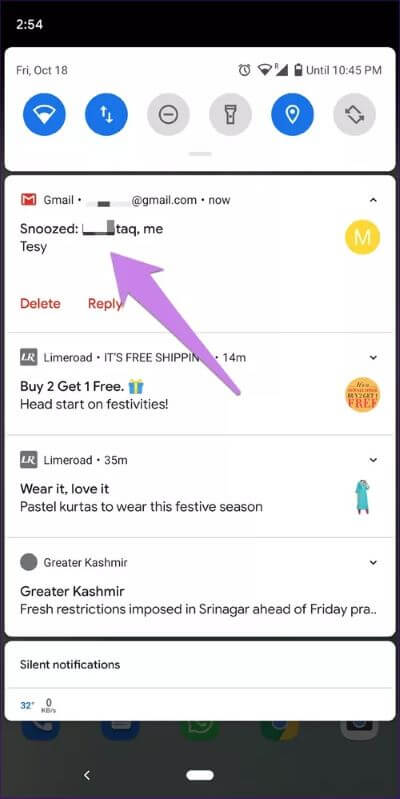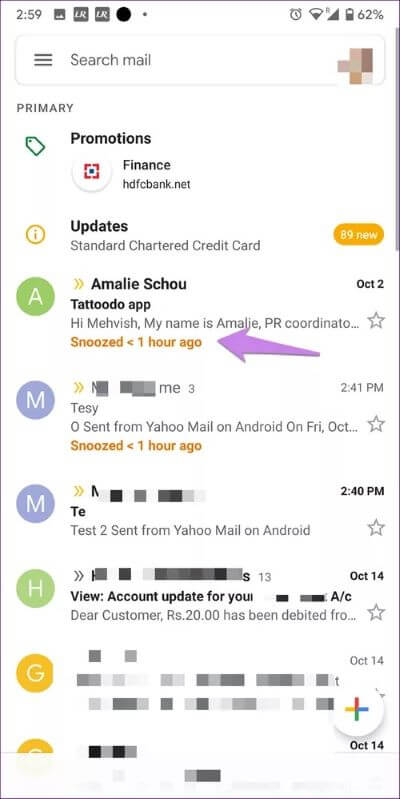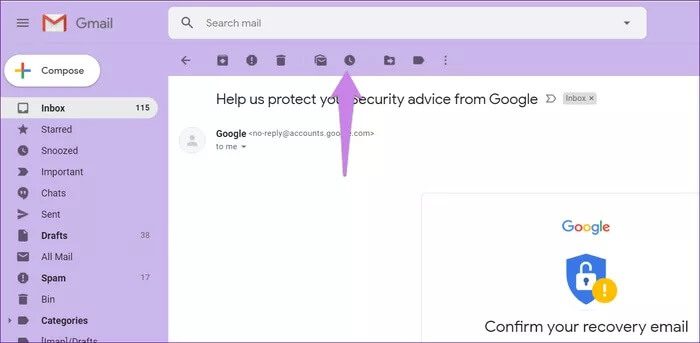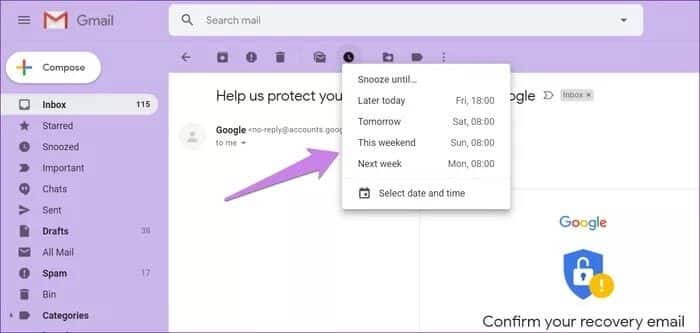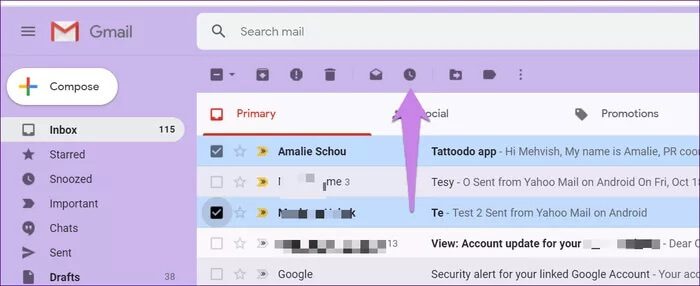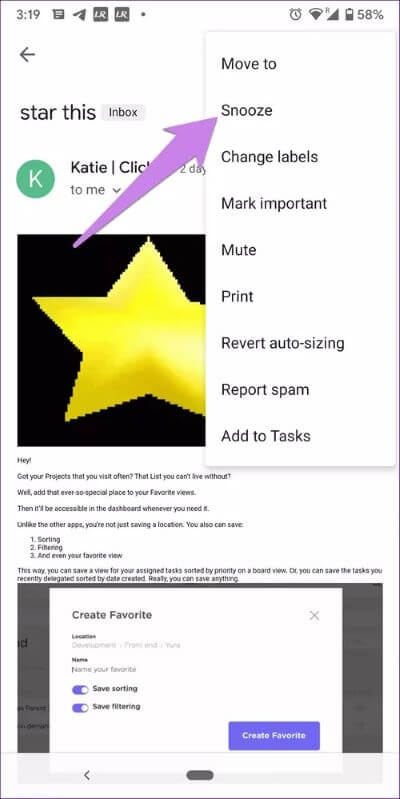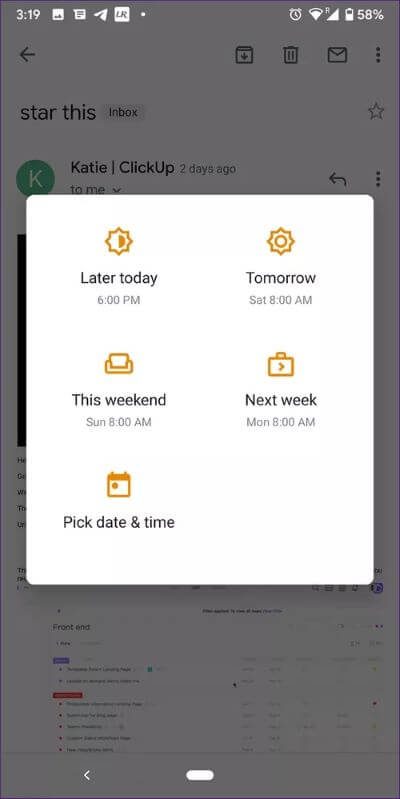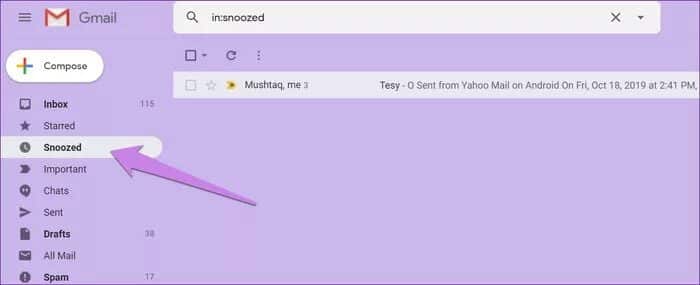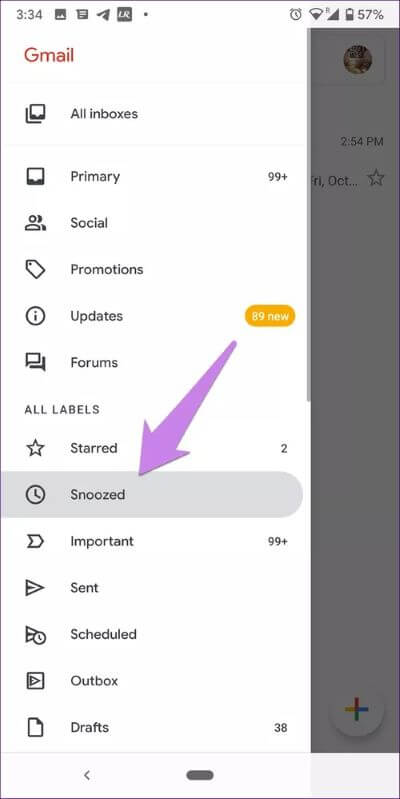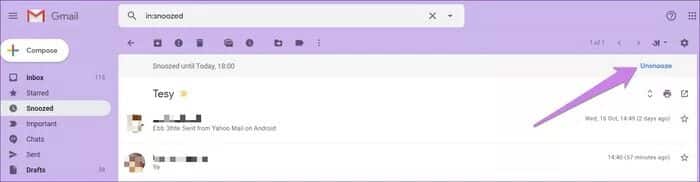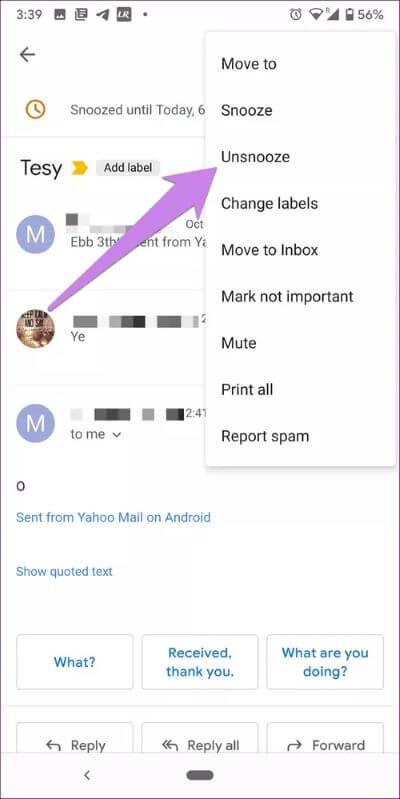Was ist Snooze in Gmail und wie man es ein- oder ausschaltet
Jeden Tag kommen viele unerwünschte und wichtige E-Mails in unserem E-Mail-Postfach an. Obwohl wir Junk-E-Mails leicht entfernen können, sollten Sie beim Umgang mit wichtigen Nachrichten äußerste Sorgfalt walten lassen. Manchmal können wir nicht sofort antworten oder ärgern uns über den Thread der Antworten. Hier kommt die Schlummerfunktion von Gmail zum Einsatz.
Die Schlummerfunktion von Gmail ist eine perfekte Möglichkeit, ein Gespräch zu unterbrechen und dort weiterzumachen, wo Sie aufgehört haben. Es ist für Desktop- und mobile Apps verfügbar.
Es ist natürlich, sich zu fragen, was ein Snooze ist und wie es funktioniert. Wir werden solche Anfragen in diesem Beitrag behandeln. Wir erklären Ihnen auch, wie Sie die Schlummerfunktion in Gmail aktivieren und deaktivieren.
Lass uns anfangen.
Was bedeutet Schlummern in GMAIL
Snooze bedeutet das Schlummern von empfangenen E-Mails, genau wie das Schlummern eines Weckers. Das heißt, Sie werden zum vereinbarten Zeitpunkt erneut mit derselben E-Mail benachrichtigt. Sie können die E-Mail für jedes beliebige Datum und jede gewünschte Uhrzeit snoozen. Ob heute später, morgen, eine Woche später, einen Monat später oder einen Monat später. Die Wahl liegt bei Ihnen. Die alleinige Verantwortung von Gmail ist Erinnere dich rechtzeitig daran.
Was passiert, wenn Sie eine E-Mail (Snooz) in Gmail verschieben
Wenn Sie eine E-Mail snoozen, wird sie vorübergehend aus Ihrem Posteingang entfernt und in einen speziellen Ordner namens „Snoozed“ verschoben. Wenn Sie eine E-Mail mit mehreren Nachrichten verschieben, werden sie alle durchsucht und in den neuen Ordner „Versandt“ verschoben. Am Ende verschiebst du also einen ganzen Gesprächsfaden und nicht eine einzige Nachricht. Der gesamte Thread wird aus dem Posteingang verschwinden.
Was passiert, wenn die Snooz-Zeit endet
Wenn die Schlummerzeit abgelaufen ist, werden Sie über diese E-Mail benachrichtigt, ähnlich wie bei jeder neuen E-Mail. Neben der Benachrichtigung wird ein „Stoppt“-Zeichen angezeigt, um sie vom Rest Ihrer E-Mail zu unterscheiden.
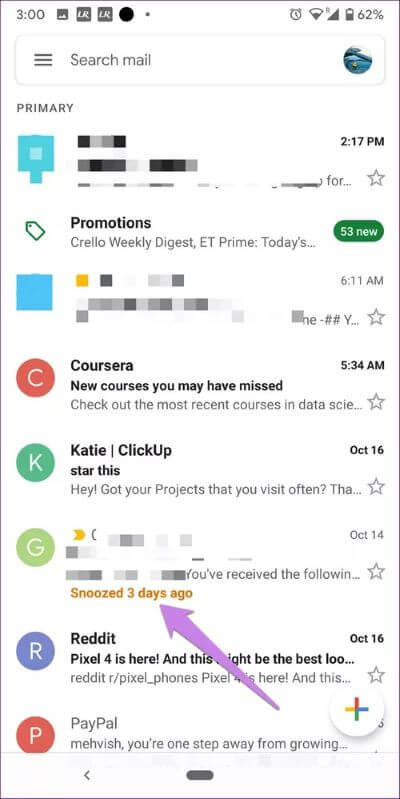
Außerdem wird die E-Mail mit dem Label "Donalded" oben in Ihrem Posteingang angezeigt. Es wird auch einen Zeitstempel tragen. Die E-Mail wird automatisch nach unten verschoben, wenn eine neue E-Mail eintrifft.
Was passiert mit neuen E-Mails während einer Snooz
Die Verschiebung schaltet E-Mails nicht stumm. Wenn Sie also eine neue E-Mail von der Person erhalten, deren E-Mail Sie erschnüffelt haben, werden Sie benachrichtigt. Die E-Mail wird wie andere E-Mails im Posteingang angezeigt. Ebenso werden Sie darüber informiert, wenn Sie eine Antwort in demselben Thread erhalten, in dem Sie herumschnüffelt haben. Der Aufschub wird jedoch aus der bestehenden E-Mail entfernt. Sie müssen die Post erneut verschieben.
Welche E-Mails können verschoben werden (Snooz)
Sie können jede E-Mail verschieben. Ob gelesen oder ungelesen, neu oder alt. Es kann auch einer beliebigen Kategorie angehören, z. B. Basic, Upgrades und Updates.
So legen Sie E-Mails auf dem Desktop und auf dem Handy in die Schlummerfunktion
Sehen wir uns an, wie Sie E-Mails in den Desktop- und Mobil-Apps von Google Mail pausieren.
Verschieben von E-Mails auf der Website
Schritt 1: Starten Sie die Gmail-Website und öffnen Sie die E-Mail, die Sie verschieben möchten.
Schritt 2: Klicken Sie auf das Symbol dösen (Snooz) oben. Es sieht aus wie eine Stunde.
Schritt 3: Wählen Sie die Zeit aus, zu der Sie die E-Mail snoozen möchten. Wenn Sie dies tun, wird die E-Mail aus dem Posteingang entfernt und in den Ordner "Verzögert" verschoben.
Falls Sie mehrere E-Mails snoozen möchten, wählen Sie die E-Mails auf dem Hauptbildschirm aus und klicken Sie oben auf das Snooze-Symbol. Sie können diese Methode auch für einzelne E-Mails verwenden.
Snooze (Snooze) E-Mails auf Android und iOS
Hinweis: Screenshots werden auf Android erstellt, aber die Schritte sind auch für das iPhone gleich.
Schritt 1: Starten Sie die Gmail-App und öffnen Sie die E-Mail.
Schritt 2: Tippen Sie auf das Drei-Punkte-Symbol in der oberen rechten Ecke. Wählen Sie die Schlummerfunktion aus der Liste aus.
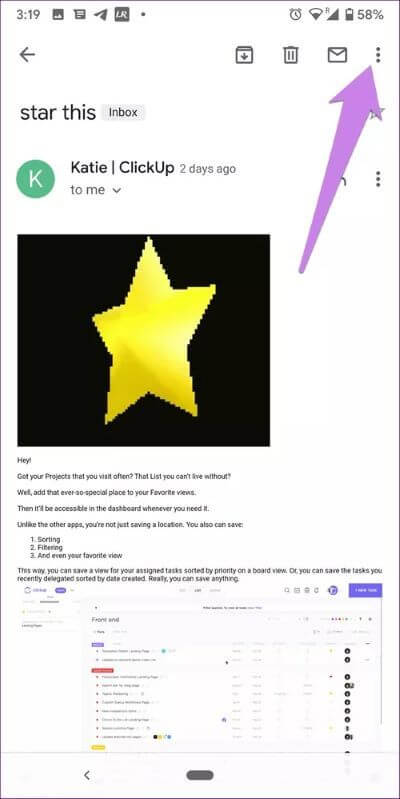
Schritt 3: Wählen Sie aus den verfügbaren Optionen eine E-Mail-Snooze-Zeit aus.
So greifen Sie auf verzögerte Snooze-E-Mails zu
So greifen Sie in Desktop- und mobilen Apps auf verzögerte E-Mails zu.
Snooze-verzögerte E-Mails auf dem Desktop anzeigen
Klicken Sie dazu auf das Label oder den verzögerten Ordner in der linken Seitenleiste von Gmail. Hier finden Sie alle E-Mails, die derzeit zurückgestellt sind.
Verzögerte E-Mails auf Android und iOS anzeigen
Tippen Sie in den mobilen Apps auf das Symbol mit den drei Balken in der oberen linken Ecke der Gmail-App. Wählen Sie dann Verzögert aus der Liste aus.
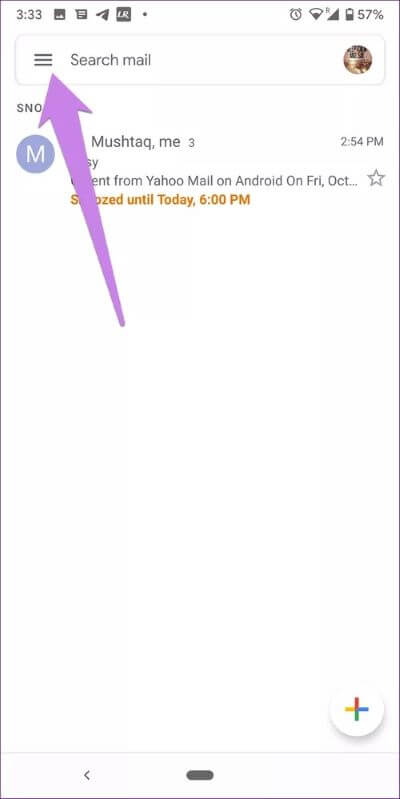
Tipp: Geben Sie Folgendes ein: Snooze Delayed Tippen Sie in den mobilen Apps oben auf das Drei-Punkte-Symbol und wählen Sie im Menü die Option Snooze Im Suchfeld können Sie verzögerte E-Mails sowohl in Desktop- als auch in mobilen Apps anzeigen.
So deaktivieren Sie Gmail-E-Mails
Um die Schlummerfunktion für eine E-Mail zu deaktivieren, müssen Sie zuerst wie oben beschrieben darauf zugreifen. Sobald Sie sich im Schlummerordner befinden, öffnen Sie die E-Mail, die Sie aufheben möchten.
Tippen Sie auf dem Desktop oben auf die Schaltfläche Snooze, um die Snooze-Funktion aus der E-Mail zu entfernen.
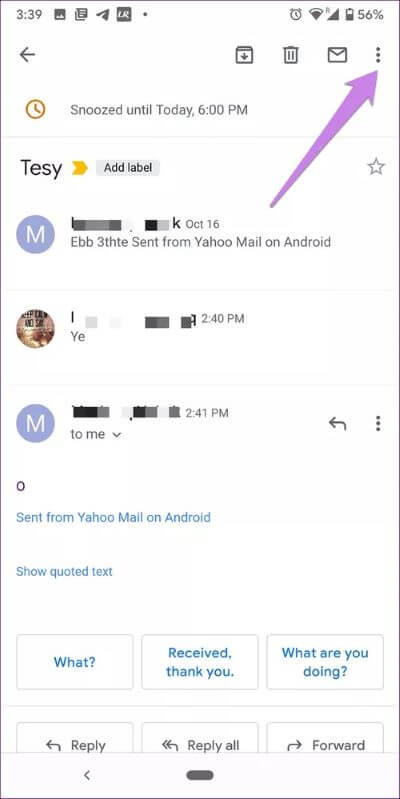
Tippen Sie in den mobilen Apps oben auf das Drei-Punkte-Symbol und wählen Sie Snooze aus dem Menü.
Was passiert, wenn Sie eine E-Mail aufheben
Wenn Sie die Schlummerfunktion für eine E-Mail deaktivieren, wird sie aus dem Ordner "Verzögert" entfernt und sofort in Ihren Posteingang verschoben.
Sollten Sie eine E-Mail verschieben?
Einerseits sollten Sie Ihre E-Mails so schnell wie möglich bearbeiten. Sie wissen nie, wann sich andere Aufgaben häufen, wenn Ihre Schlummerzeit endet. Auf diese Weise wird die E-Mail wieder verworfen, es sei denn, Sie verschieben sie weiter. Also für manche eine schlechte Idee.
Auf der anderen Seite verringert das Verschieben einer E-Mail die Wahrscheinlichkeit, dass sie vernachlässigt wird. Zumindest, wenn nicht jetzt, können Sie vielleicht später handeln.